[الدليل] كيفية نسخ قرص DVD على نظام التشغيل Mac / Windows
لنسخ DVD العديد من الفوائد ، بما في ذلك النسخ الاحتياطي لمحتوى DVD في أشكال رقمية لتوفير مساحة فعلية أكبر والوصول بسهولة إلى فيلم DVD. بصرف النظر عن نسخ قرص DVD إلى جهاز كمبيوتر ، يمكنك أيضًا نسخه إلى قرص فارغ آخر والحصول على المزيد من النسخ المادية لتقديمها كهدايا.
في هذه المقالة ، سنرشدك عبر عدة طرق فعالة على كيفية نسخ قرص DVD على جهاز كمبيوتر. بعد ذلك ، يمكنك عمل نسخة احتياطية من النسخة على محرك أقراص محمول أو قرص كمبيوتر أو قرص DVD فارغ آخر. بالإضافة إلى ذلك ، إذا كان لديك محرك أقراص DVD واحد فقط ، فاستفد من الحلول أدناه حول استنساخ قرص DVD باستخدام محرك أقراص واحد فقط على نظامي التشغيل Windows و Mac.
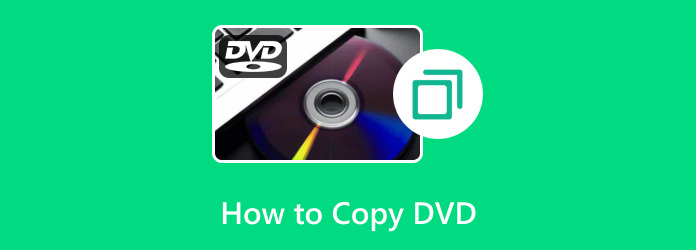
الجزء 1. أفضل آلة نسخ DVD - نسخ DVD إلى DVD آخر
سواء كان نسخ قرص DVD إلى محرك أقراص ثابت أو قرص فارغ ، Tipard DVD Cloner هو دائما الخيار الأفضل. باعتباره استنساخًا قويًا لأقراص DVD ، فإنه لا يقوم فقط بإنشاء نسخ رقمية لأقراص DVD مثل مجلدات ISO أو DVD ، بل يقوم أيضًا باستنساخ قرص DVD بنسبة 1: 1 إلى قرص آخر. يوفر برنامج النسخ هذا أيضًا أربعة أوضاع نسخ ، مما يجعل استنساخ DVD أسهل بكثير. تتضمن الأوضاع "نسخ كامل" و "فيلم رئيسي" و "تخصيص". علاوة على ذلك ، يتيح لك نسخ DVD اختيار أرقام النسخ ، مما يحسن بشكل كبير من كفاءة النسخ.
الميزات الرئيسية:
- ● معاينة محتوى DVD بمشغل مدمج.
- ● النسخ من ملفات DVD وملفات ISO ومجلدات DVD.
- ● قم بإزالة قائمة DVD أثناء عملية النسخ.
- ● نسخ أقراص DVD غير المضغوطة للحصول على جودة بلا ضياع.
كيفية استنساخ DVD في 4 خطوات
تحقق من الخطوات هنا للاحتفاظ بمحتوى DVD الأصلي في قرص DVD فارغ آخر أو ملف ISO أو مجلد DVD باستخدام Tipard DVD Cloner.
قم بتنزيل البرنامج
يمكنك تنزيل آلة نسخ DVD القوية مجانًا من هنا. ثم قم بتثبيته وتشغيله على الكمبيوتر. بعد ذلك ، أدخل قرصي DVD في محركات الأقراص ، وتأكد من أن أحد أقراص DVD فارغ.
اختر وضع النسخ
ثم ، انقر فوق اختر مصدر زر في الشبيه لتحميل DVD. بعد ذلك ، اختر وضع النسخ لقرص DVD. إذا كنت تريد نسخة 1: 1 ، فإن ملف نسخة كاملة الوضع هو الخيار الأفضل.
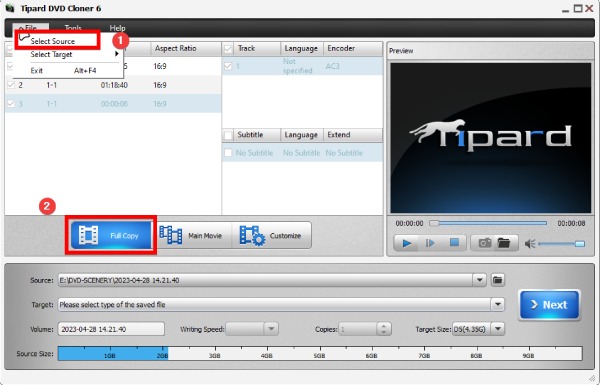
اختر تنسيق الإخراج والوجهة
XNUMX. من قائمة مصدر القائمة المنسدلة ، يمكنك تحديد قرص DVD آخر كوجهة. ثم انقر فوق الزر "التالي".
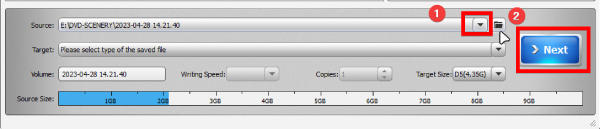
بدء نسخة DVD
لنسخ قرص DVD إلى قرص DVD آخر ، انقر فوق آبدأ زر لبدء تشغيله. في غضون بضع دقائق أو أقل ، يمكنك الاستمتاع بنسخة من قرص DVD الأصلي.
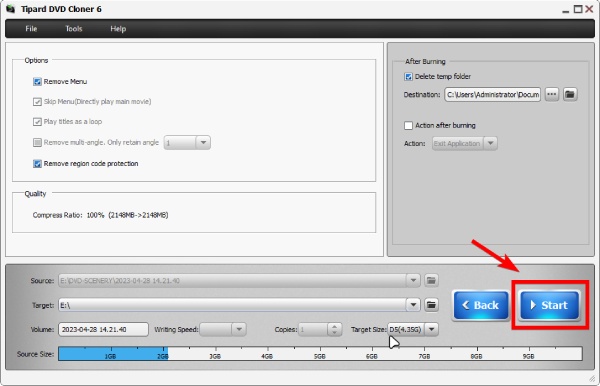
ملحوظة: إذا لم يكن لديك محركان ولكنك تريد نسخ قرص DVD إلى الكمبيوتر ، فيمكنك تحديد مجلد ISO و DVD كتنسيقات الإخراج في هذا ناسخة دي في دي. يسهل نقل هذين النوعين ، مما يعني أنه يمكنك نقلهما ونسخ محتوى DVD احتياطيًا في محرك أقراص فلاش. يرجى ملاحظة أنه لا تسيء استخدام آلة التصوير لأي أقراص تجارية.
الجزء 2. انسخ DVD إلى DVD على Windows 10 مباشرة
إذا كنت ترغب في نسخ قرص DVD إلى قرص DVD فارغ باستخدام محرك أقراص DVD واحد ، فيمكنك استخدام مجلد DVD كملف وسيط لنسخ قرص DVD على Windows 10. في هذه الحالة ، يجب عليك أولاً نسخ قرص DVD إلى جهاز الكمبيوتر الذي يعمل بنظام Windows 10 و انسخ المجلد على قرص DVD الفارغ الجديد. ليس فقط على نظام التشغيل Windows 10 ، يمكنك أيضًا استخدام الخطوات التالية على Windows 8 ، لأن كلاهما مضمّن مع القدرة على نسخ أقراص DVD.
كيفية نسخ DVD على ويندوز 10
أدخل قرص الفيديو الرقمي (DVD) الذي تريد نسخه إلى محرك أقراص DVD ، وقم بإنشاء مجلد جديد على الكمبيوتر ونسخ قرص DVD إلى المجلد الجديد.
قد تستغرق عملية النسخ بعض الوقت بناءً على أداء محرك أقراص DVD. بعد النسخ ، قم بإزالة قرص DVD الأصلي وأدخل القرص الفارغ في محرك أقراص DVD.
عند اكتشاف قرص DVD ، ستظهر نافذة التشغيل التلقائي تلقائيًا. إذا لم تظهر نافذة AutoPlay ، فيجب عليك الانتقال إليها هذا الحاسوب وانقر على محرك أقراص DVD لاستحضاره.
ثم اختر حرق الملفات على القرص خيار للمتابعة. في الشاشة الثانية ، اختر اسمًا للقرص واختر مع مشغل CD / DVD. اضغط على التالى زر ثم اسحب وإفلات المجلد يحتوي على ملفات DVD الأصلية في نافذة حرق دي في دي.
وأخيرا ، انقر على حرق زر القرص لإكمال العملية. نسخ قرص DVD إلى قرص DVD باستخدام ميزة النسخ على القرص المدمج متاحة فقط لأقراص DVD غير المشفرة.
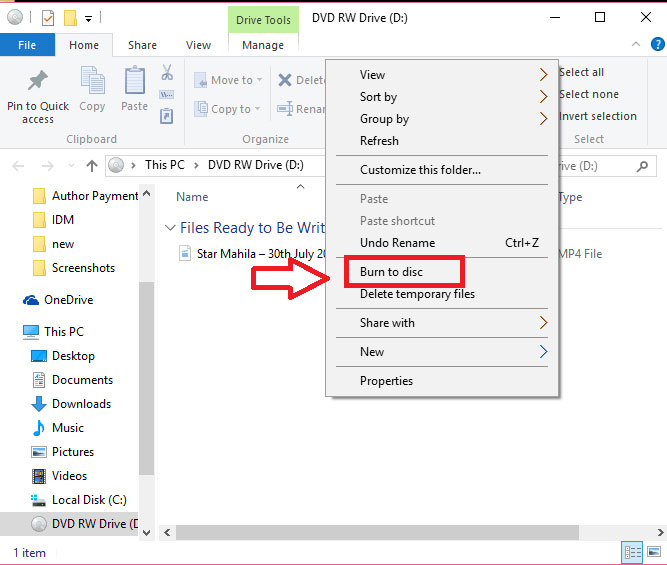
الجزء 3. كيفية نسخ قرص DVD إلى كمبيوتر Mac
إذا كان جهاز كمبيوتر Mac الخاص بك به مساحة كافية ، فيمكنك إنشاء نسخة احتياطية من قرص DVD على قرص DVD فارغ آخر باستخدام محرك أقراص DVD واحد. تشبه هذه العملية نظام التشغيل Windows 10 ولكنها تختلف في بعض التفاصيل.
كيفية نقل DVD إلى القرص الصلب المحلي
ضع قرص الفيديو الرقمي (DVD) الذي تريد نسخه إلى محرك أقراص DVD وقم بتشغيله أداة القرص in تطبيق المجلد.
اكتشف وانقر على عنوان دي في دي على الجانب الأيسر. اضغط على صورة جديدة على الشريط العلوي. اختر اسمًا ووجهة لتخزين الصورة على التوالي. في قائمة تنسيق الصورة ، اختر دي في دي / سي دي ماستر.
ثم انقر على حفظ زر للمتابعة
عند الانتهاء من الصورة ، يمكنك إخراج قرص DVD الأصلي.
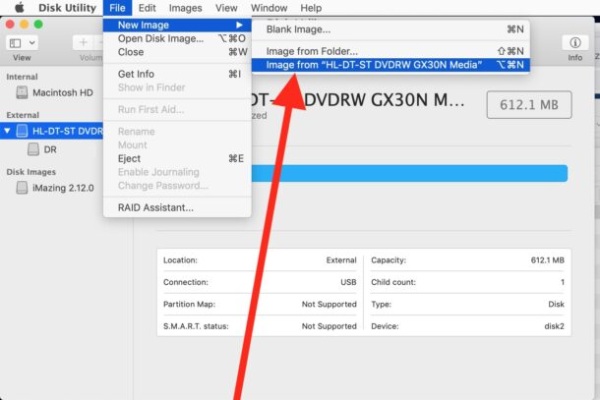
كيف تصنع دي في دي جديد
ينشئ Mac OS أسطوانة DVD / CD كملف cdr. إذا كنت ترغب في نسخها على قرص DVD ، يجب عليك تحويلها إلى .dmg. في Disk Utility ، انقر فوق تحول الخيار على الشريط العلوي.
In الصورة والشكل ، حدد مضغوط واختر بدون اضاءة in التشفير الميدان.
أضف امتداد .dmg إلى اسم الملف وانقر على تحول زر لتحويل الملف إلى .dmg واحد.
ضع قرص DVD فارغًا في محرك أقراص DVD وافتح القرص المرافق مرة أخرى.
قم بسحب وإسقاط ملف .bmg الذي قمت بإنشائه فيه أداة القرص وحدده على اللوحة الجانبية اليسرى.
انقر على الزر حرق على الشريط العلوي ثم اضغط على حرق في نافذة التأكيد لاستكمال عملية نسخ DVD إلى DVD.
تعتبر الميزات المدمجة ملائمة عندما تريد إنشاء قرص DVD مع واحد أصلي ، على الرغم من عدم وجود العديد من الخيارات المخصصة.
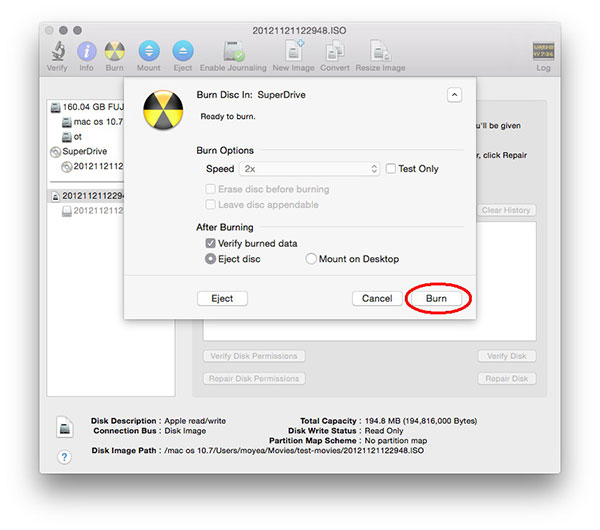
الجزء 4. أسئلة وأجوبة حول نسخ DVD
هل لا يزال Walmart يقدم خدمات نسخ أقراص DVD؟
نعم إنها كذلك. بدءًا من 15.96 دولارًا أمريكيًا، تساعد Walmart عملائها في الحصول على نسخة DVD رقمية أو نسخ قرص DVD إلى محرك أقراص محمول/بطاقة ذاكرة SD أو محرك أقراص USB وما إلى ذلك. يمكنك طلبه من Walmart القريب أو تقديم طلب عبر الإنترنت. هذا الأخير سوف يشمل رسوم الشحن. بخلاف ذلك، يمكنك استخدام برنامج نسخ DVD يسمى WinX DVD Copy Pro لاستنساخ DVD بنفسك.
لماذا يصعب نسخ قرص DVD؟
أحد أكبر الأسباب التي تجعلك تشعر بصعوبة نسخ قرص DVD هو حماية النسخ. تمنع أنظمة حماية أقراص DVD التجارية المستخدمين من نسخ محتوى DVD بأي شكل من الأشكال لأسباب تتعلق بحقوق النشر الرقمية. حاول احترام قانون حقوق الطبع والنشر، كما أن النسخ الاحتياطي لأقراص الفيديو الرقمية (DVD) سيجعل الأمور أسهل بكثير.
هل يمكنني نسخ قرص DVD لدي؟
قانون حقوق التأليف والنشر يختلف في المناطق والبلدان. على سبيل المثال ، إذا كنت تعيش في الولايات المتحدة ، فمن غير القانوني نسخ أي أقراص DVD تحتوي على محتوى محمي ضد النسخ ، حتى إذا كنت تملك القرص.
هل يمكن لـ CVS عمل نسخة من قرص DVD؟
نعم انها تستطيع. يوفر CSV خدمات احترافية في نسخ قرص واحد وآلاف من أقراص DVD. يمكن نسخ قرص DVD الخاص بك في غضون يوم إلى 1 أيام بتنسيق CSV.
هل ستعمل النسخة الرقمية في مشغل DVD؟
يعتمد ذلك على نموذج لاعبك. قد تسمح لك بعض مشغلات DVD التي تدعم اتصال USB الخارجي بتشغيل ملفات الوسائط الرقمية العادية من محرك أقراص USB.
وفي الختام
استنادًا إلى البرامج التعليمية المذكورة أعلاه ، قد تتعلم كيفية نسخ قرص DVD إلى قرص DVD فارغ على أجهزة كمبيوتر Windows و Mac. قامت Microsoft بتكامل ميزات نسخ أقراص DVD و نسخ أقراص DVD في Windows 8 / 8.1 و Windows 10. و Mac OS لديه ميزات مدمجة مشابهة أيضًا. قبل استخدام ميزة المضمنة لإنشاء أقراص DVD جديدة مع مصدر DVD ، عليك أن تتذكر وجود قيود. هذه الميزات متاحة فقط لأقراص DVD غير المشفرة ولا يمكنك التحكم في الجودة والمعلمات الأخرى. إذا كنت بحاجة إلى نسخ قرص DVD تجاري أو قرص DVD مشفر ، يمكنك تجربة Tipard DVD Cloner. يسمح برنامج نسخ DVD عبر النظام الأساسي للمستخدمين بنسخ قرص DVD باستخدام محرك أقراص DVD بسهولة وسرعة. وعلاوة على ذلك ، فإن جودة الإنتاج مثيرة للإعجاب إلى حد ما.







